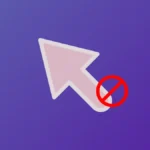Windows 11, последняя операционная система Microsoft, регулярно получает обновления, которые вводят новые функции и улучшения. Хотя визуально легко отличить Windows 11 от ее предшественников, определение конкретной версии, установленной на вашем устройстве, может быть более сложной задачей. Однако знание вашей версии Windows 11 имеет решающее значение по разным причинам, таким как проверка совместимости или обновление драйверов и приложений.
Прежде чем мы рассмотрим методы проверки версии Windows 11, давайте проясним некоторые ключевые термины:
- Издание: относится к таким вариантам, как «Домашний», «Профессиональный», «Корпоративный» и «Образование», каждый из которых предлагает определенные функции.
- Версия: указывает на основные обновления, выпускаемые дважды в год, названные с использованием года и половины выпуска (например, 24H2 для второй половины 2024 года).
- Сборка ОС: представляет текущий второстепенный номер сборки, который меняется при частых небольших обновлениях.
Теперь давайте рассмотрим пять эффективных способов проверки версии Windows 11, а также полезное сочетание клавиш.
Проверьте версию Windows 11 в настройках
Щелкните правой кнопкой мыши значок «Пуск» или нажмите Windows+X, чтобы открыть меню быстрого доступа.
Выберите «Настройки» из списка. Также можно использовать сочетание клавиш Windows+I для прямого запуска настроек.
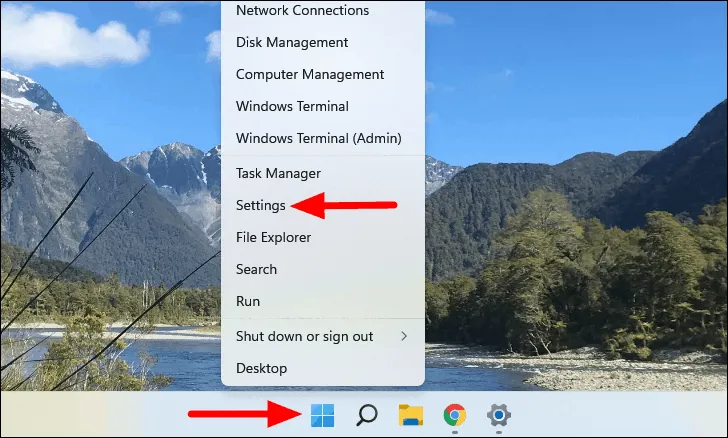
В приложении «Настройки» перейдите на вкладку «Система».
Прокрутите правую панель вниз и нажмите «О программе».
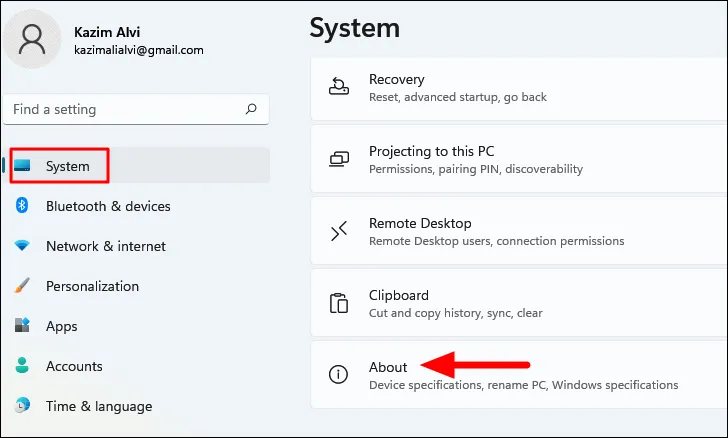
Здесь вы найдете сведения о вашей версии Windows 11 и сборке ОС.
Примечание: Вы можете быстро получить доступ к разделу «О программе» с помощью сочетания клавиш Windows+Pause/Break.
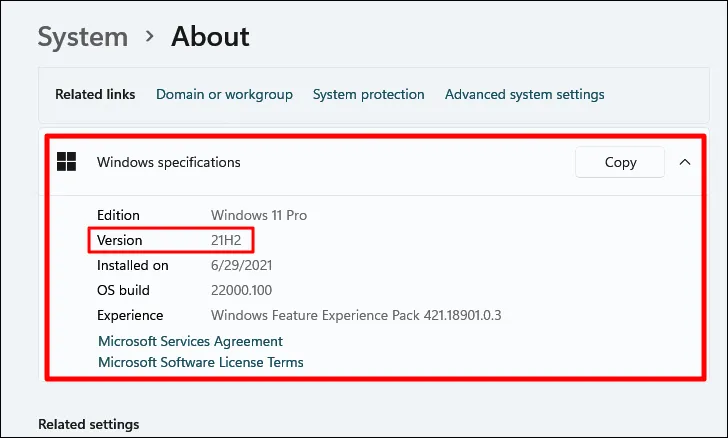
Проверьте версию Windows 11 через Панель управления
Откройте меню «Пуск» и найдите «Панель управления».
Нажмите на приложение «Панель управления», чтобы запустить его.
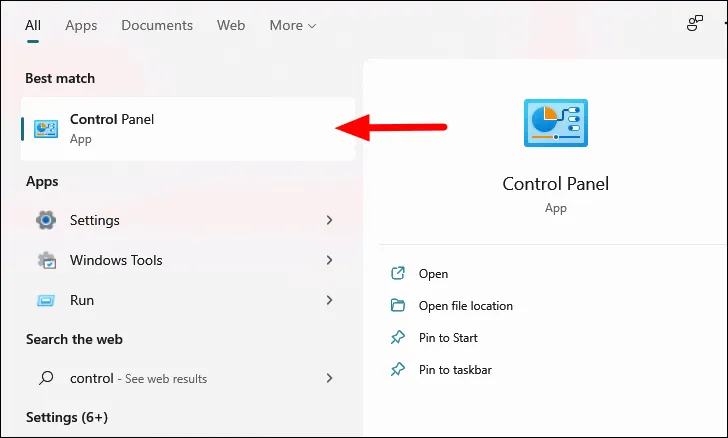
Нажмите раскрывающееся меню «Просмотр» и выберите «Крупные значки».
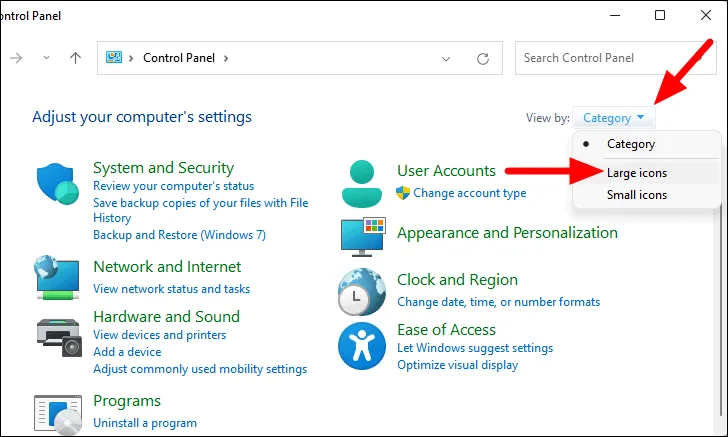
Найдите и нажмите на опцию «Система».
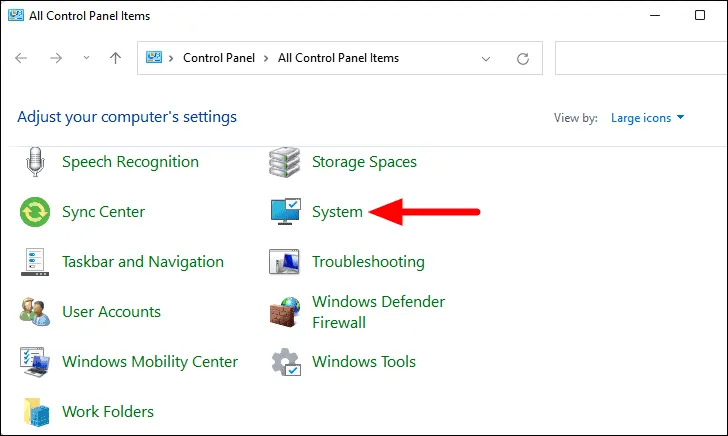
Вы будете перенаправлены в раздел «О системе» в настройках системы, где отобразится версия Windows 11, редакция и сборка ОС.
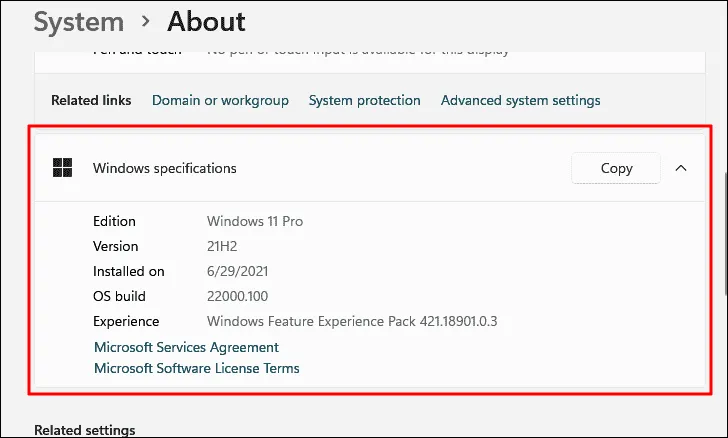
Используйте сведения о системе, чтобы проверить версию Windows 11
Нажмите клавишу Windows и введите «Сведения о системе».
В результатах поиска нажмите на приложение «Информация о системе».
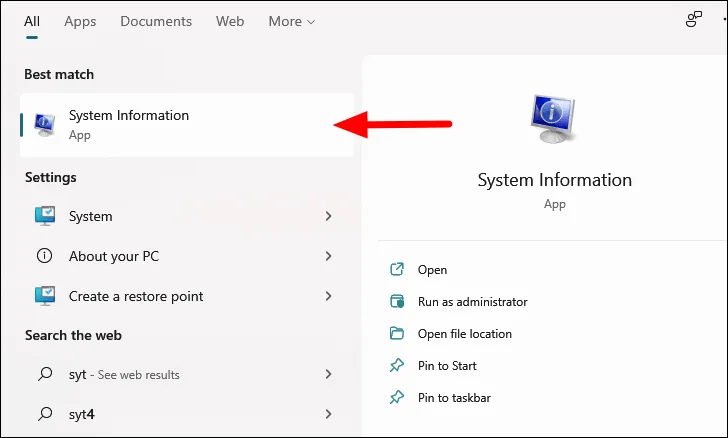
В окне «Сведения о системе» справа вы увидите версию Windows 11.
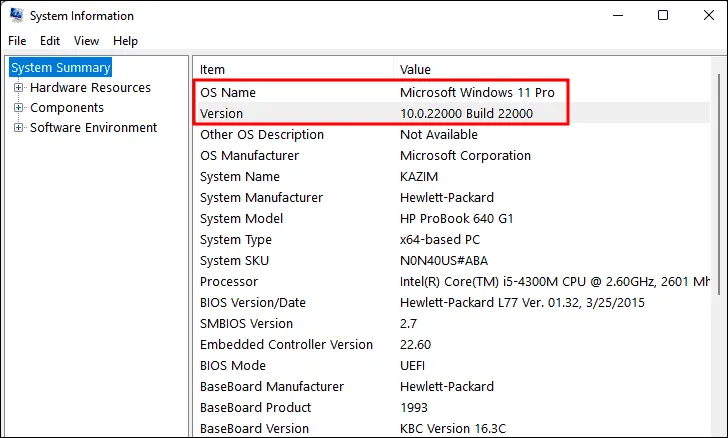
Определите версию Windows 11 с помощью командной строки
Откройте меню «Пуск» и найдите «Windows Terminal».
Нажмите на Windows Terminal, чтобы запустить его.
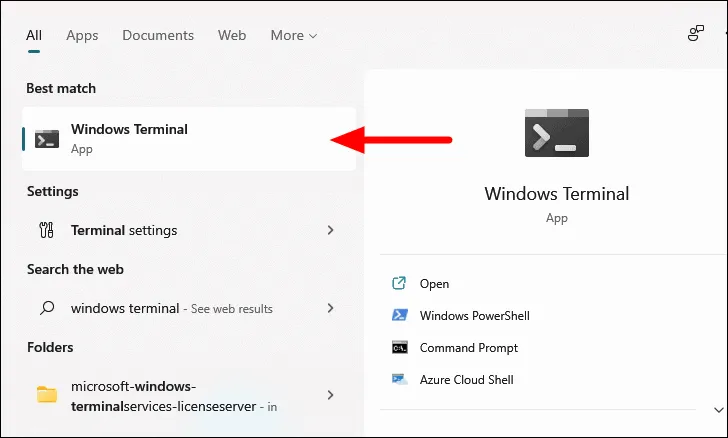
Если командная строка не является вашим профилем по умолчанию, щелкните значок стрелки вверху и выберите «Командная строка». Либо используйте Ctrl+Shift+2, чтобы открыть вкладку командной строки.
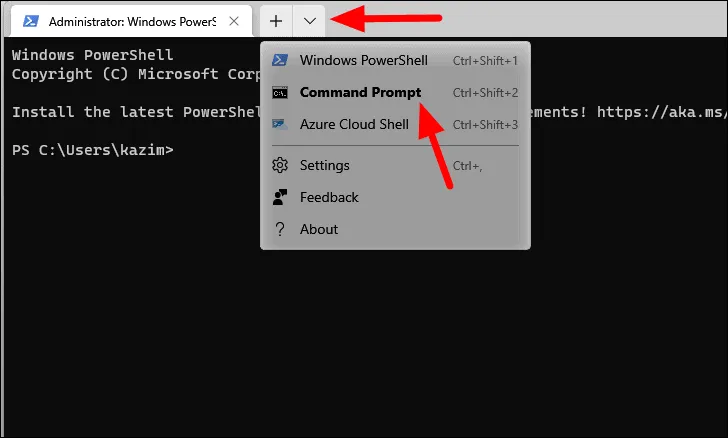
Введите следующую команду и нажмите Enter:
ver
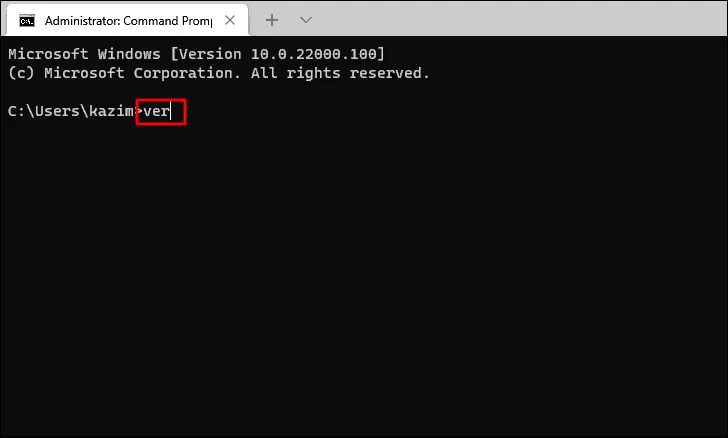
Команда отобразит вашу версию Windows 11.
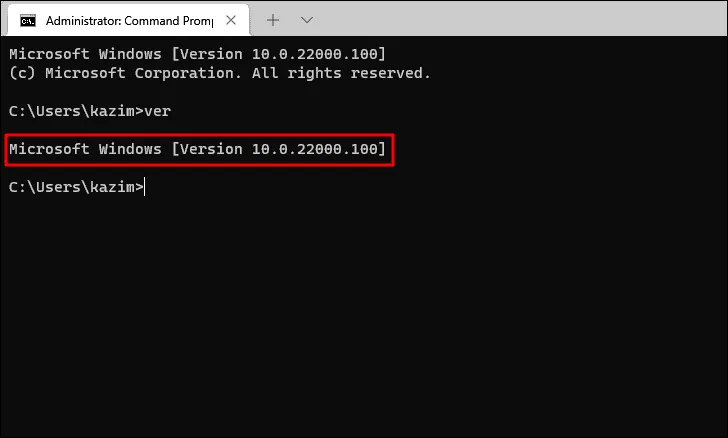
Найдите версию Windows 11 с помощью команды Winver
Нажмите Windows+R, чтобы открыть диалоговое окно «Выполнить».
Введите «winver» и нажмите Enter или «OK».
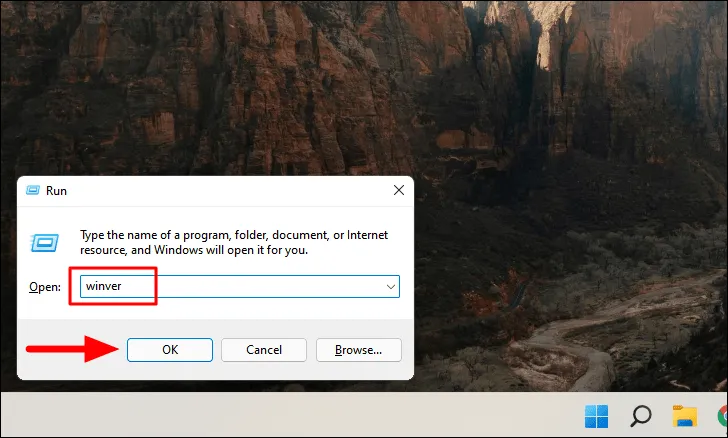
Появится экран «О Windows», на котором будет указана версия Windows 11, сборка и выпуск ОС.
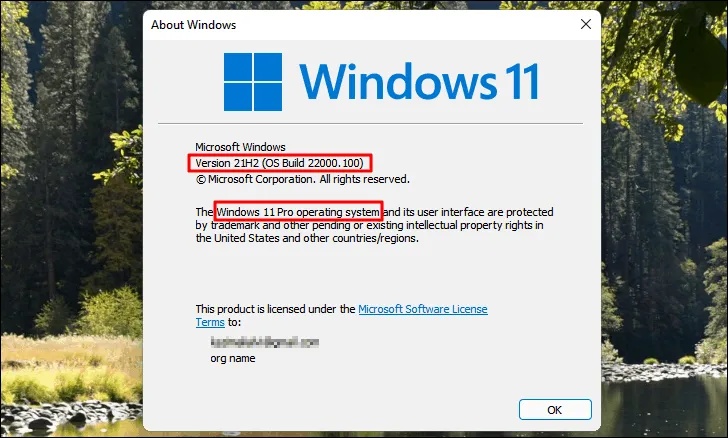
Эти методы предоставляют различные способы проверки версии Windows 11. Хотя команда Winver предлагает самое быстрое решение для проверки версии, другие методы предоставляют дополнительную информацию о системе, которая может быть полезна в различных сценариях.